众所周知,每台电脑都有其对应的IP,这就类似于门牌号、身份证,可以帮助用户查找和识别周围的其他电脑。那我们该如何查看同一个局域网内的电脑IP呢?下面就来给大家分享在win7系统中查看同一个局域网内某台电脑的IP。(其它系统一样的操作)
1、按组合键(win+R)打开运行窗口,接着输入“cmd”,回车确认,如下图所示:
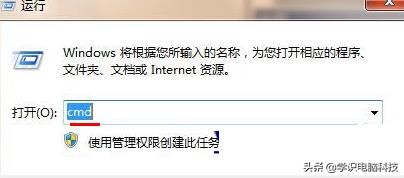
2、打开管理员命令界面后,在光标闪动处输入“net view”,回车确认即可看到局域网中所有正在运行的电脑,如下图所示:
相关影片资源迅雷下载推荐
win10组策略怎么打开(如何在Win10家庭版中启用组策略)
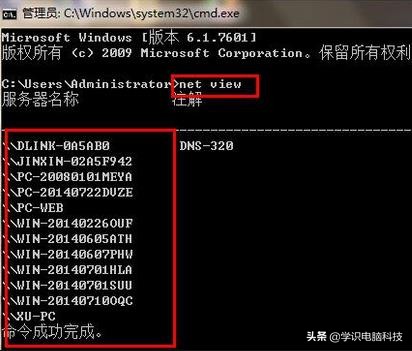
3、接着继续输入“ping ―4 计算机名称”,比如要找的是“JINXIN―02A5F942”的IP,然后按回车键确认即可查看到这台电脑的IP地址了,如下图所示:
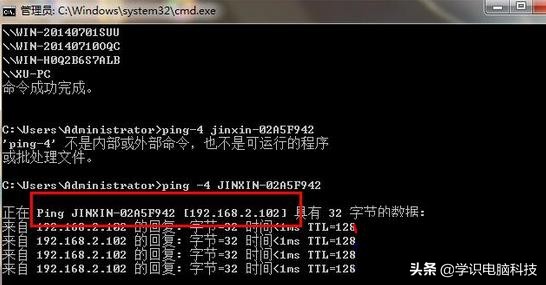
通过上面三个步骤,我们便可以在win7系统中查看同一个局域网内其他电脑的IP了。今天的内容就介绍到这,希望对大家有所帮助。
相关影片资源迅雷下载推荐
电源管理器在哪里(win10系统开启或关闭网卡电源管理)
版权声明:除非特别标注,否则均为本站原创文章,转载时请以链接形式注明文章出处。

